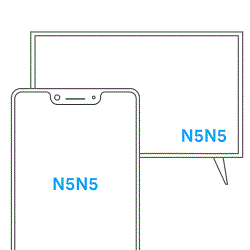COVID-19 heimsfaraldurinn hefur neytt mörg okkar til að sinna venjulegum daglegum verkefnum okkar fjarri þægindum heima hjá okkur, þökk sé myndfundaverkfærum eins og Google Meet. Vöru Mountain View fyrirtækisins hefur mælst fyrir aukningu í notendagrunni síðan Google byrjaði að setja hana út ókeypis fyrir alla notendur.
Meet er í boði fyrir iOS , Android og á vefnum, sem þýðir að þú getur notað það hvar sem þú hefur aðgang að nettengingu. Svo hvað ef við segjum þér að þú getir nú notað stærsta skjáinn í húsinu þínu - sjónvarpið þitt til að sjá allt fólkið sem er viðstaddur fundinn? Brjálað, ekki satt? En það er hægt.
Tengt: Google Meet hámark: Hámarksþátttakendur, lengd símtals og fleira
Innihald
Hvað er Meet á Chromecast?

Google er veltingur út stuðning fyrir Google Meet Chromecast, sem þýðir að þú getur kastað ráðstefnur til the stór skjár á húsi þínu. Með þessum eiginleika muntu geta speglað fundarskjáinn úr tölvunni þinni beint á Chromecast, Cast-virkt sjónvörp eða Cast-virkt tæki.
Með Meet á Chromecast geta notendur tekið þátt í fundi hvar sem er á heimili sínu og fengið hluti eins og að skoða/sýna kynningu, fara á fyrirlestra eða tengjast fjölskyldunni; allt á stærri skjá. Þegar þú sendir fundina þína á sjónvarpið þitt mun sjónvarpið aðeins birta innihald fundarskjásins á meðan myndbandsstraumurinn þinn sem og hljóðinntak þitt verður enn gefið til annarra þátttakenda í gegnum tölvuna þína.
Tengt: 15 Google Meet Chrome viðbætur sem þú getur prófað núna!
Hvað vantar þig
Ef þú vilt senda út Google Meet ráðstefnur í sjónvarpið þitt þarftu eftirfarandi hluti til að setja það upp:
- Sjónvarp tengt við Google Chromecast eða sjónvarp sem gerir Chromecast kleift
- PC
- Nýjasta útgáfan af Google Chrome vafranum á tölvunni þinni
- Algeng WiFi tenging fyrir bæði tölvuna þína og Chromecast
Tengt: Hvernig á að sjá alla á Google Meet á tölvu
Hvernig á að senda Google Meet í sjónvarpið þitt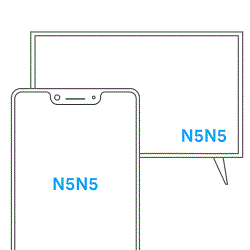
Ef þú vilt varpa fundum frá Google Meet á tölvu í sjónvarpið þitt geturðu fylgst með skrefunum hér að neðan til að gera það. Hafðu í huga að þegar þú sendir fundina þína á sjónvarpið þitt mun aðeins fundarskjárinn sendast í sjónvarpið þitt og þú þarft samt tölvuna þína til að nota myndavélina, hljóðnemann og hljóðið.
Þú getur sent frá Google Meet fundinum þínum bæði fyrir og eftir að þú hefur tengst fundi. Áður en þú heldur áfram að framkvæma eftirfarandi skref skaltu ganga úr skugga um að þú hafir sett upp Chromecast tækið þitt. Þú getur athugað þetta Google stuðningur síðu til að byrja með Chromecast.
Svona byrjar þú.
Tengt: Hvernig á að taka þátt í Google Meet
Áður en þú ferð á fund
Til að varpa fundarskjánum þínum í sjónvarp áður en þú tekur þátt í Google Meet lotu skaltu taka þátt í fundi á Meet annað hvort með því að nota Google dagatalið þitt eða Google Meet á vefnum. Áður en þú ferð inn á aðalfundarskjáinn skaltu smella á valkostinn 'Cast this meeting'. Þetta mun opna Cast flipann á Google Chrome.
Í þessum flipa skaltu velja Chromecast-virka tækið sem er tengt við Google reikninginn þinn og er fáanlegt á sama WiFi neti og tölvan þín.
Fundarskjárinn verður nú sýnilegur á sjónvarpinu sem þú valdir. Gakktu úr skugga um að þú stillir sjónvarpið og tölvuna saman á þann hátt að þú getir séð bæði sjónvarpið og vefmyndavélina þína í sama myndavélarhorni til að fá betri upplifun.
Tengt: Hvernig á að taka upp Google Meet myndfund
Eftir að hafa gengið á fund
Þú getur líka sent fundi á Meet í sjónvarpi eftir að þú hefur tengst þeim. Til að gera það skaltu skrá þig inn á Google Meet og taka þátt í fundi. Eftir að þú hefur farið inn á fundarskjáinn skaltu smella á 3-punkta táknið neðst í hægra horninu í glugganum og velja 'Cast this meeting' valmöguleikann í sprettiglugganum.
Í nýja Cast flipanum sem opnast velurðu Chromecast tækið sem er tengt við Google reikninginn þinn. Gakktu úr skugga um að þetta Chromecast tæki sé tengt við sama WiFi net og tölvan þín.
Þegar þú hefur valið Chromecast tæki ætti fundur þinn að byrja að birtast í sjónvarpinu.
Tengt: Google Meet fyrir kennara: Heildarkennsla og 8 gagnleg ráð
Hvernig á að hætta að senda út Google Meet ráðstefnu
Þegar þú ert búinn með Google Meet ráðstefnu í sjónvarpinu þínu geturðu hætt að senda hana út í Chromecast tækið þitt. Þú getur gert það með því að smella á 3-punkta táknið neðst í hægra horninu á fundarskjánum og velja síðan valkostinn 'Hættu að senda út fund'. Fundarskjárinn þinn mun nú aðeins birtast á tölvunni þinni.
Tókst þér að nota Google Meet í sjónvarpinu þínu?
TENGT: